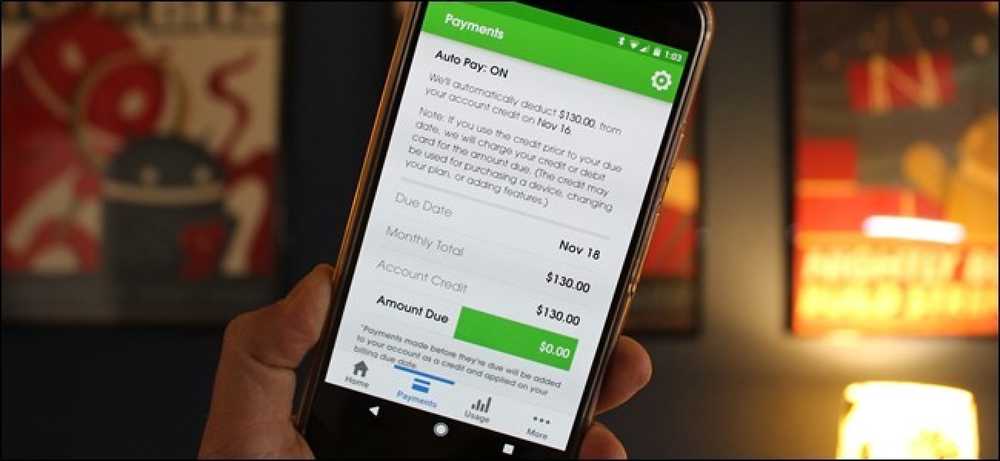Cara Simpan Wang dengan Catcher Savings App Walmart
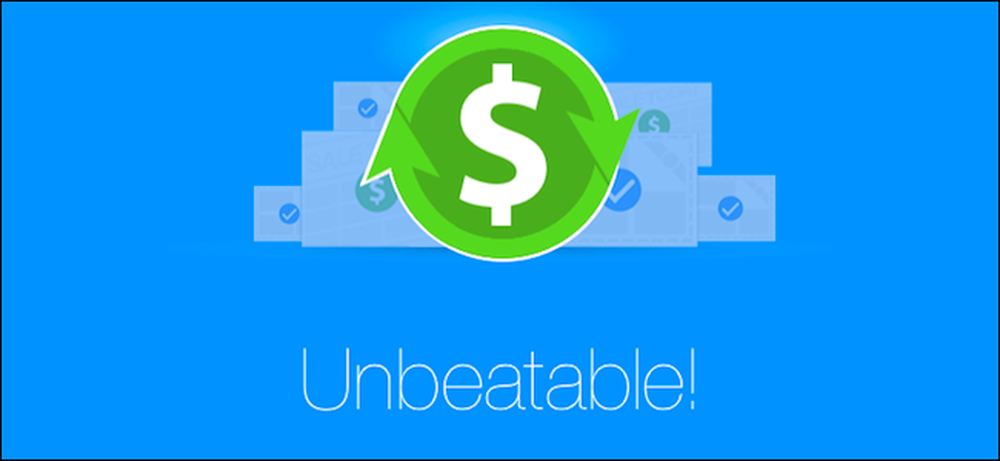
Walmart telah ditugaskan sebagai pemimpin harga rendah, dan mereka biasanya sukar untuk mengalahkan ... tetapi mereka tidak sentiasa mempunyai harga terendah. Menggunakan aplikasi Walmart adalah cara yang baik untuk "menangkap" mereka apabila mereka tidak.
Penjimat Simpanan aplikasi Walmart adalah, pada dasarnya, alat pencocokan harga. Selepas anda berbelanja di Walmart, anda boleh mengimbas resit anda dengan aplikasinya, dan ia akan "mengimbas pekeliling dari pesaing utama di kawasan anda" untuk item yang sama yang anda beli. Jika ia mendapati sebuah kedai yang menawarkan item untuk harga yang lebih rendah daripada yang anda bayar, Walmart akan mengembalikan perbezaannya kepada anda.
Bayaran balik ini datang dalam bentuk "Kad eGift" yang boleh anda gunakan pada pembelian seterusnya anda di mana-mana lokasi Walmart atau Sam's Club.
Anda mungkin akan terkejut betapa cepatnya perkara itu ditambah.
Bagaimana Mengimbas Resit Anda dengan Catcher Tabungan Walmart
Pertama, muat turun aplikasi Walmart untuk Android atau iPhone. Buat akaun jika anda tidak mempunyai ...
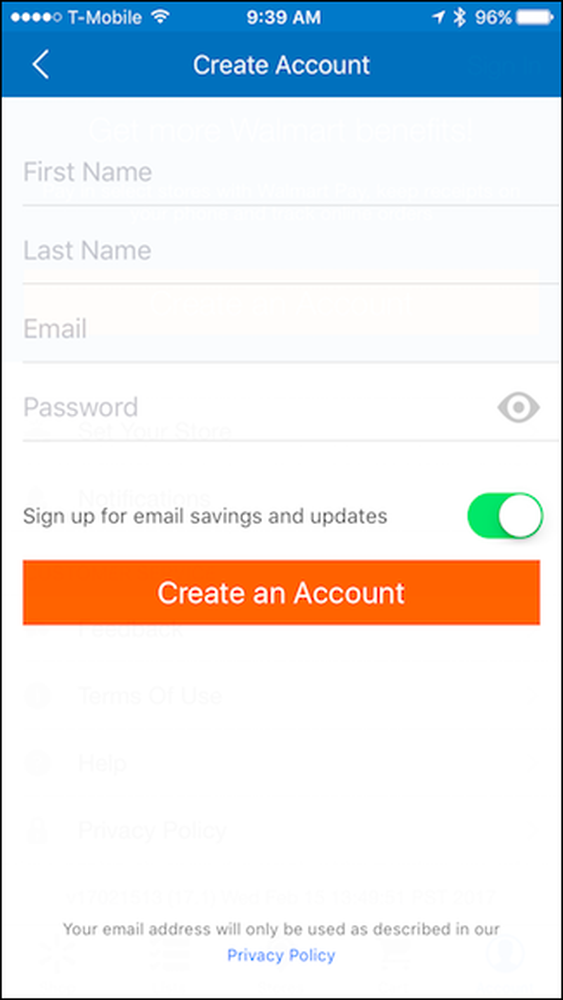
... atau log masuk jika anda melakukannya.
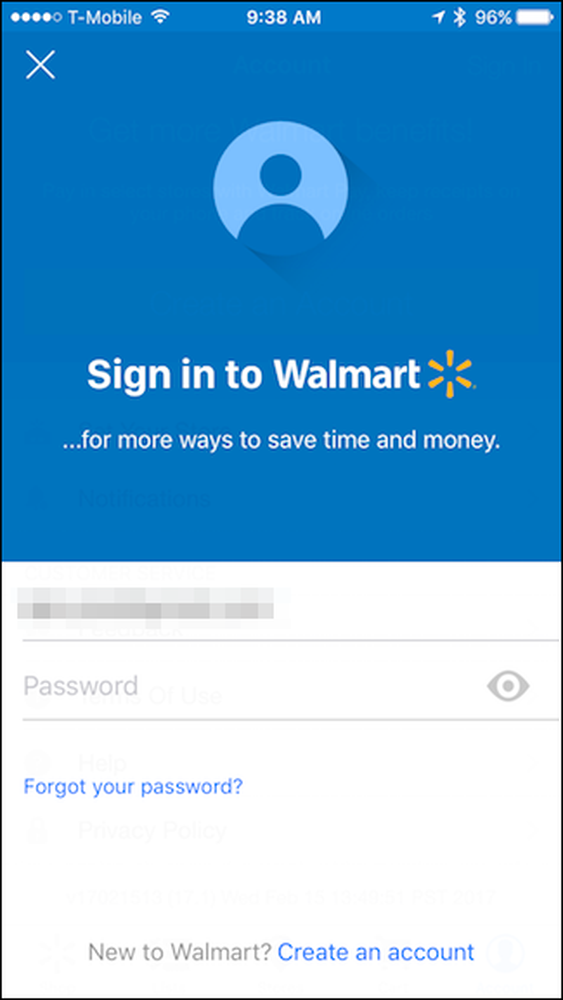
Selepas anda log masuk, ketuk "Penagih Simpanan" di tab Kedai.
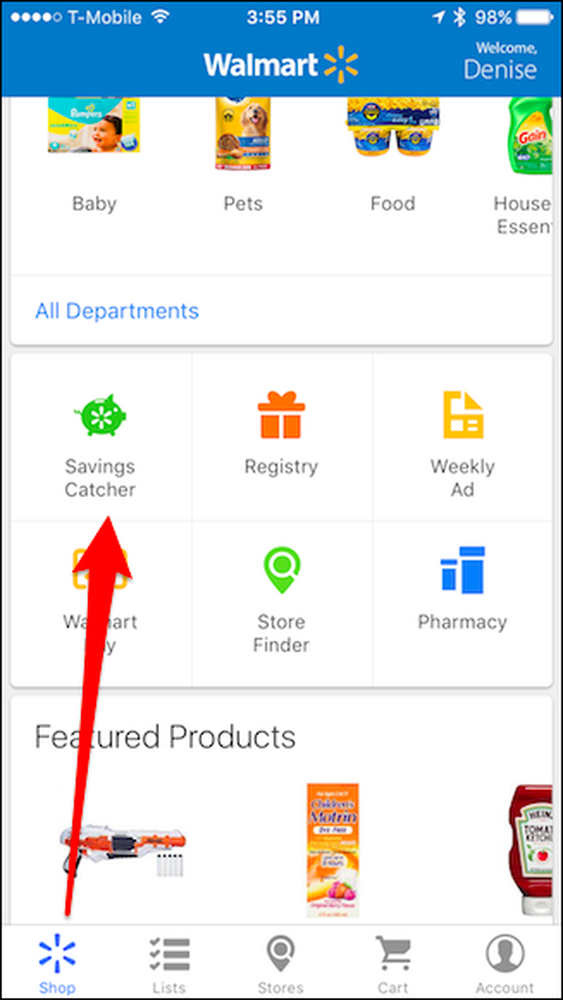
Ketik "Tambah Resit Walmart".
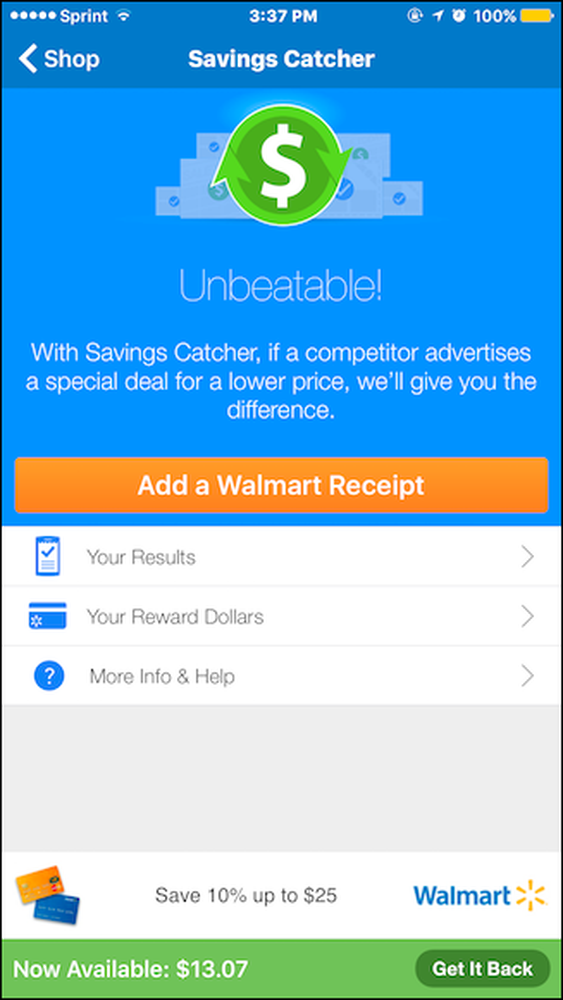
Imbas kod QR pada resit anda. Jika tidak ada kod QR, imbas kod bar. Sekiranya kod bar tidak akan diimbas, anda boleh memasukkannya secara manual dengan mengetik "Maklumat Resit Jenis".
NOTA: anda mesti mengimbas resit anda dalam masa tujuh hari membeli-belah di Walmart dan anda hanya boleh menghantar tujuh resit setiap minggu!
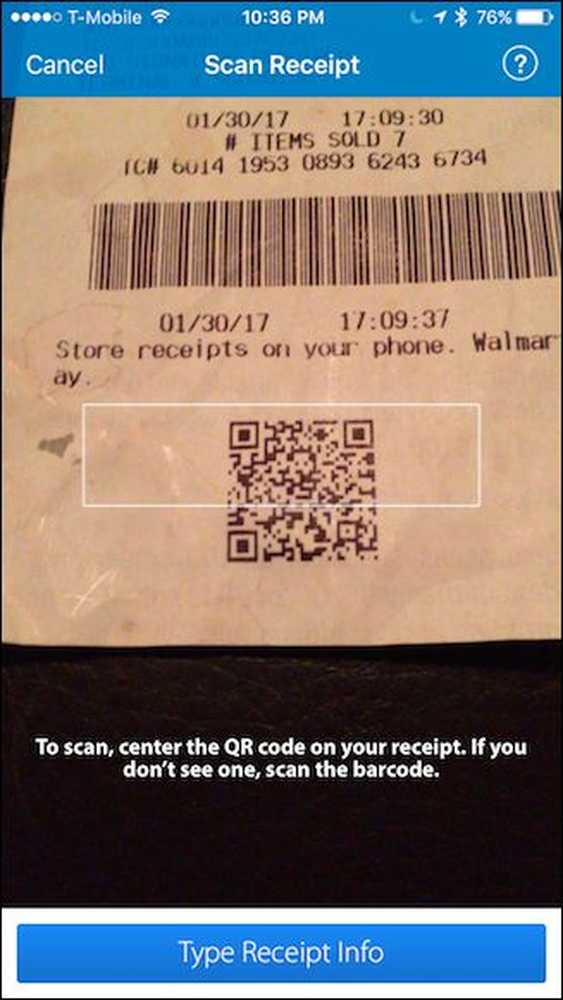
Sebaik sahaja anda mengimbas resit anda, anda akan menerima e-mel yang memberitahu anda bahawa Walmart telah menerimanya dan mereka mengesahkannya.
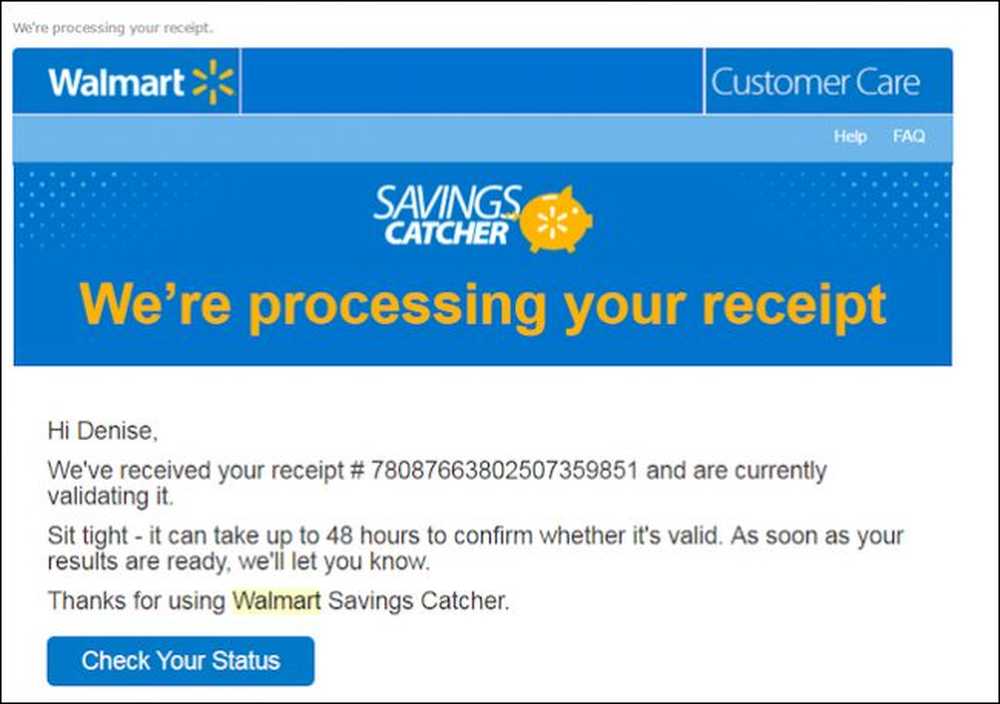
Jika mereka mendapati harga yang lebih rendah, anda akan menerima e-mel lain yang memberitahu anda berapa banyak "Reward Dollars" yang anda dapatkan kembali.
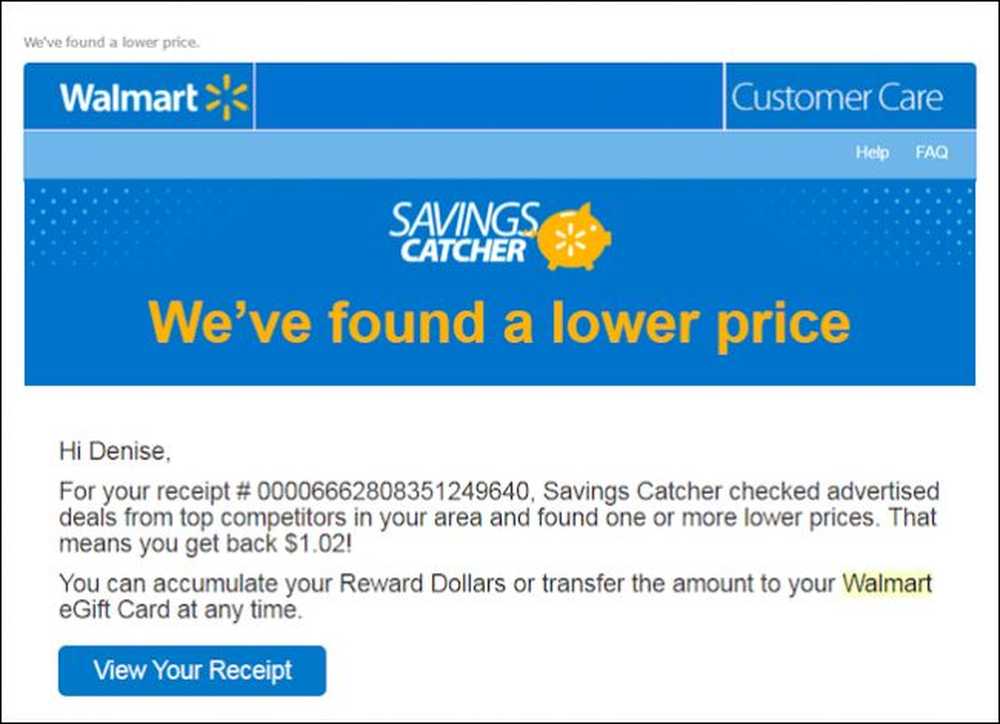
Mana-mana Dolar Ganjaran yang anda dapatkan akan ditambah secara automatik ke Catcher Savings. Sebaik sahaja anda ada, dana yang tidak dituntut, anda boleh menjana Kad eGift untuk dibelanjakan di mana-mana lokasi Walmart atau Sam Club (walaupun anda hanya boleh mengimbas resit Walmart).
Untuk melakukan ini, ketik "Get It Back" di sudut kanan bawah.
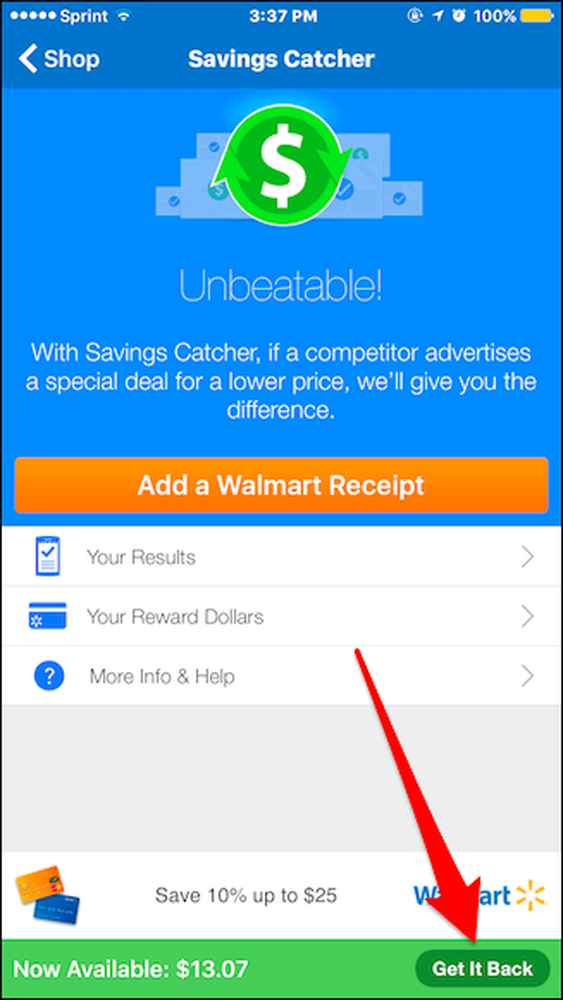
Pada skrin Get It Back, sentuh "Transfer to eGift Card".
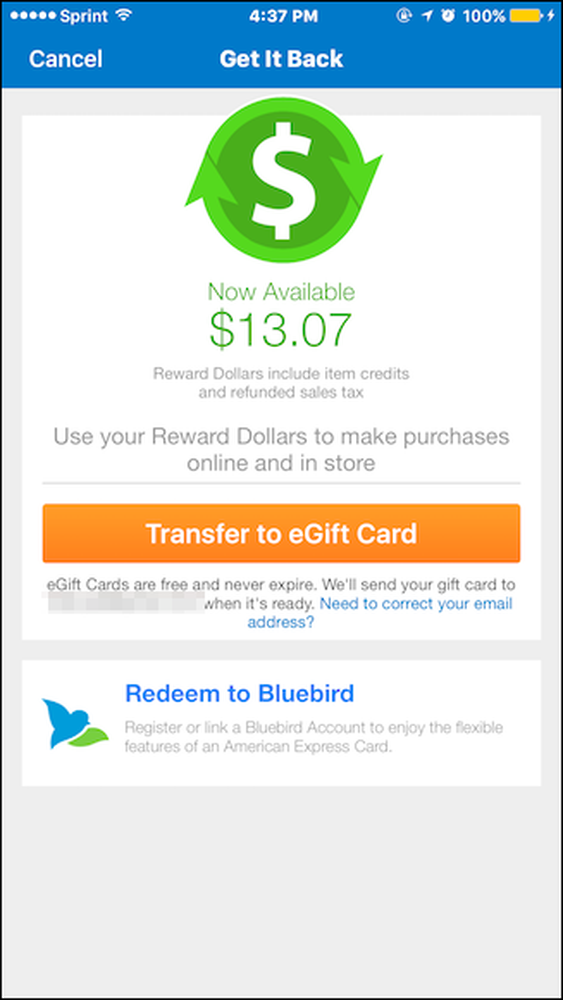
Sebaik sahaja anda melakukan ini, anda akan menerima e-mel-biasanya dalam masa 24 jam-mengesahkan Kad Simpanan Catcher baru anda telah siap.

Kali seterusnya anda melawat Walmart atau Sam's Club, hanya tunjukkan e-mel di checkout dan kasir akan mengimbasnya, atau pilih "Kad Hadiah" semasa anda sedang menyemaknya dalam talian. Dana Kad eGift anda akan ditolak dari pembelian anda.
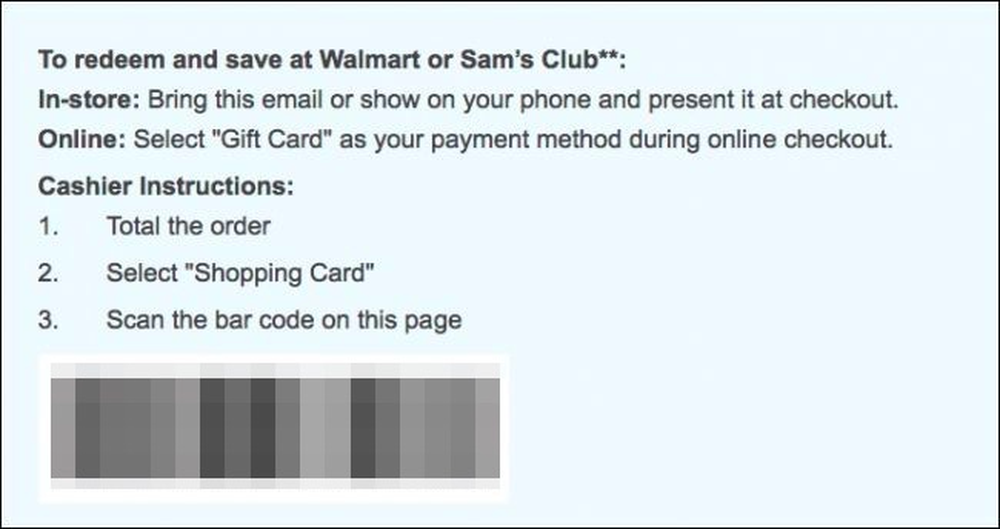
Berikut adalah beberapa perkara yang perlu diingat:
- Anda tidak perlu menghabiskan seluruh baki Kad eGift anda dalam satu perjalanan. Sebarang dana yang tinggal akan kekal pada Kad eGift. Anda boleh menggunakan e-mel Kad eGift berulang kali sehingga ia mencapai sifar.
- Anda tidak perlu memindahkan apa-apa wang terkumpul pencari Catcher mencari ke Kad eGift dengan segera. Sebaliknya, anda boleh membiarkannya terkumpul dan ketik "Dapatkan Kembali" apabila anda sudah bersedia untuk menebusnya.
- Walau bagaimanapun, anda perlu menekan "Get It Back", anda perlu menunggu Walmart untuk menghasilkan Kad eGift baru dan menghantar e-mel pengesahan kepada anda. Pastikan untuk merancang lebih awal supaya anda mempunyai dana yang tersedia sebelum kedai seterusnya.
Itulah rundown asas tentang cara menggunakan Catcher Simpanan, dan jika itu semua yang anda lakukan dengannya, anda akan menjimatkan wang dalam masa yang singkat.
Bagaimana Lihat Dolar Ganjaran Anda, Sejarah Belanja, dan eReceipts
Sekiranya anda mahu kembali dan melihat resit yang diimbas sebelumnya dan ganjaran dolar, anda boleh melakukannya dari aplikasinya.
Untuk melihat sejumlah jumlah yang telah anda bayar balik, ketik "Dolar Ganjaran Anda".
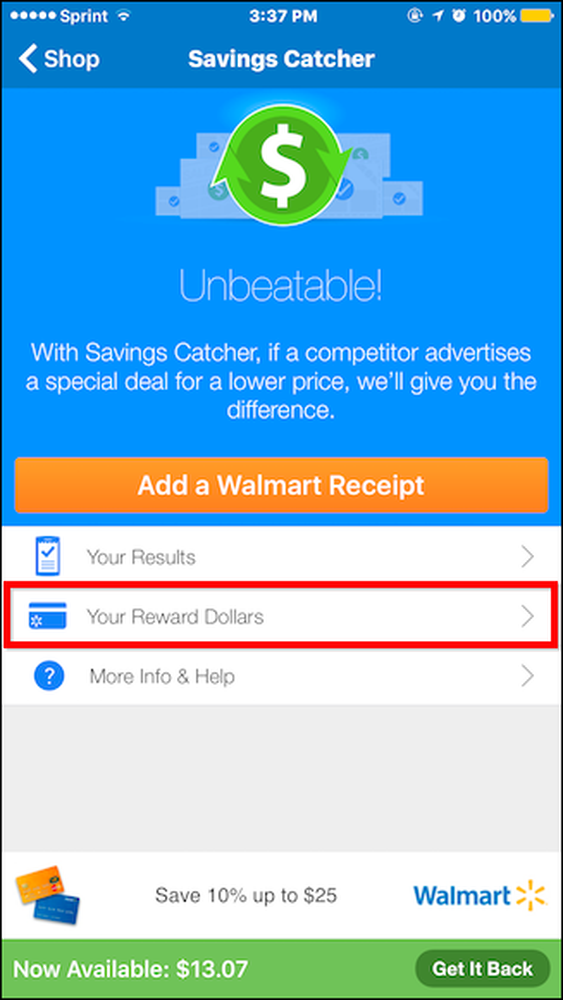
Skrin Dajal Anda menunjukkan berapa banyak wang yang telah anda peroleh dan ditebus sejak membuka akaun anda, serta berapa banyak yang anda ada.
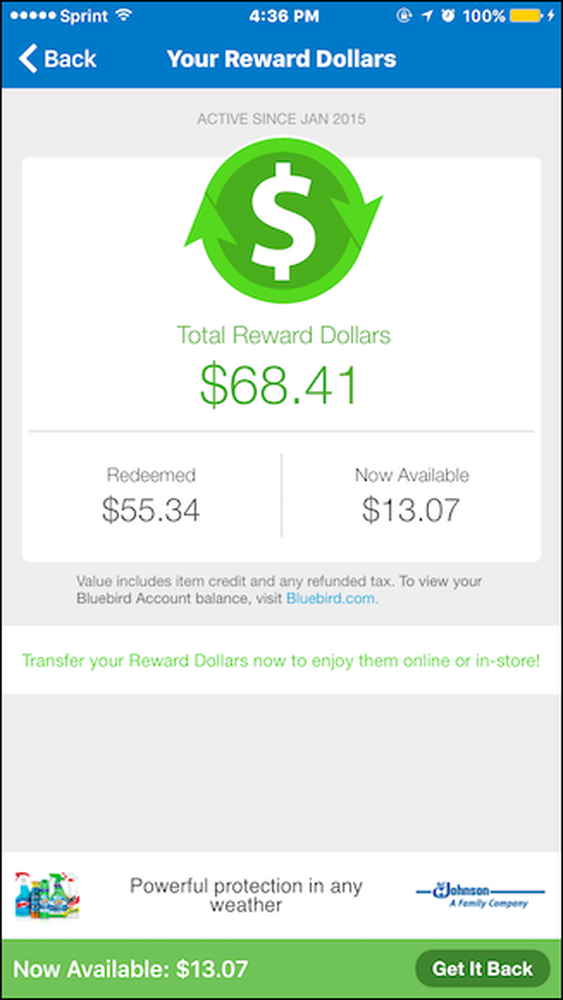
Seterusnya, ketik "Hasil Anda".
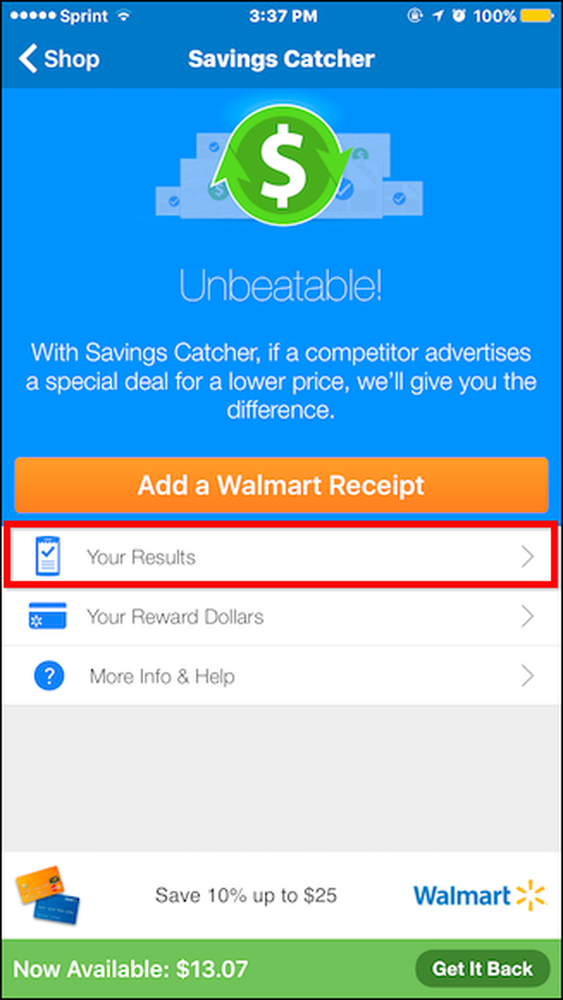
Pada skrin Hasil Anda, anda boleh menatal dan melihat sejarah membeli-belah anda menggunakan Catcher Simpanan.
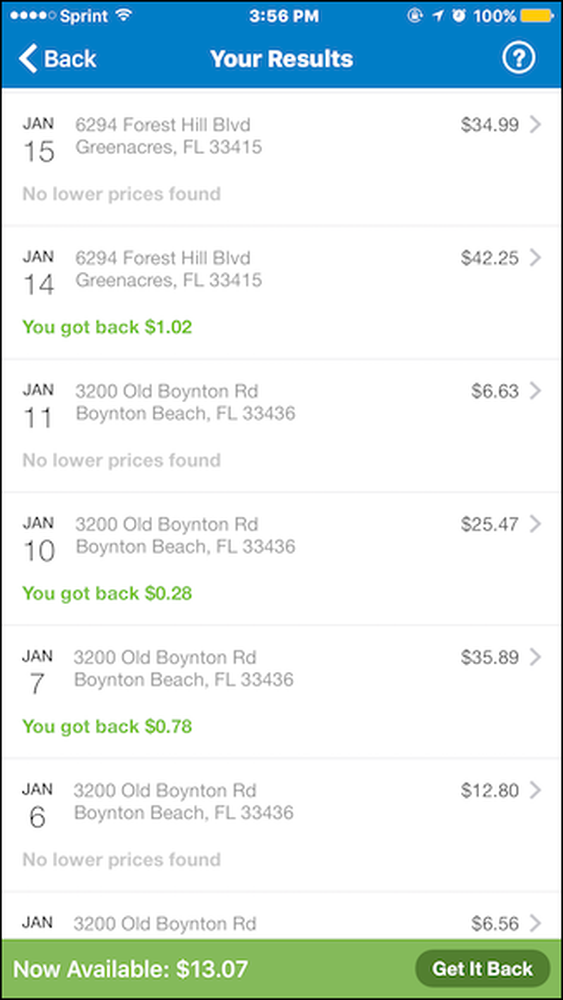
Ketik sebarang hasil untuk melihat Butiran Keputusan, di mana anda boleh melihat senarai terperinci tentang apa yang anda beli, berapa banyak yang anda bayar, dan kos setiap item. Jika ada resit yang belum selesai, ia akan menunjukkan kepada anda bahawa juga.
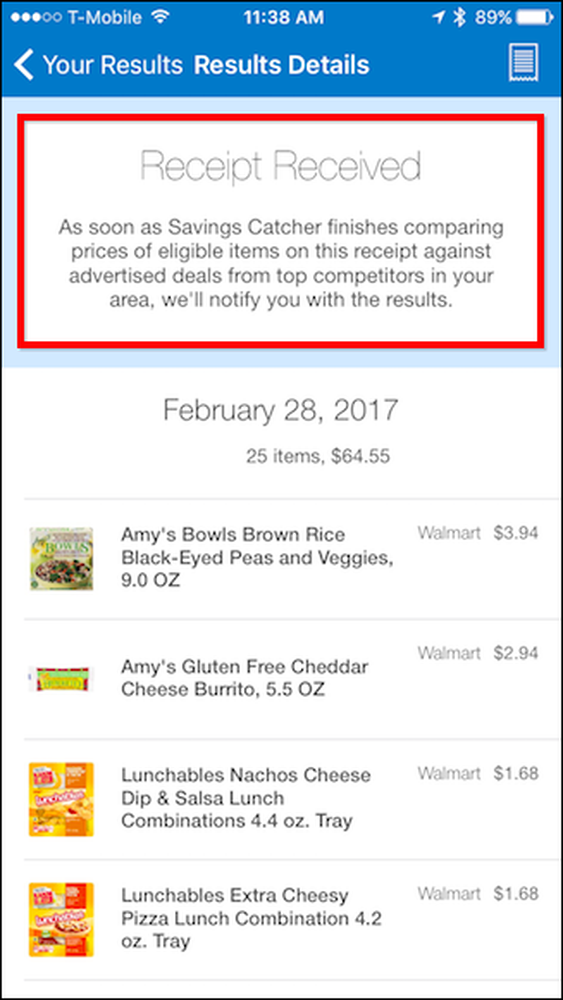
Sekiranya harga yang lebih rendah ditemui dari resit yang diimbas, ia akan menunjukkan kepada anda apa item itu dan berapa banyak anda kembali.
Ketik ikon kecil di penjuru kanan sebelah atas untuk melihat eReceipt anda.
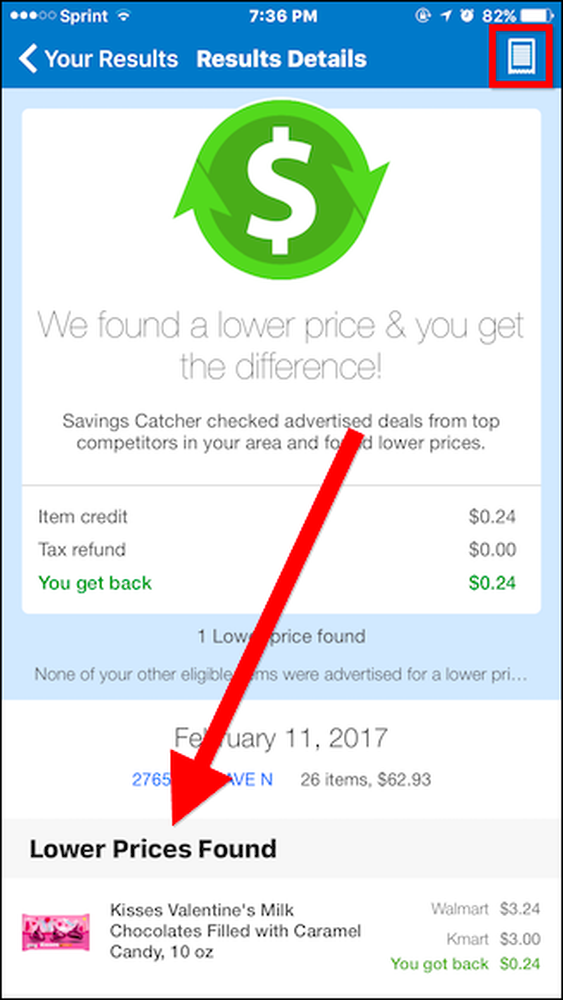
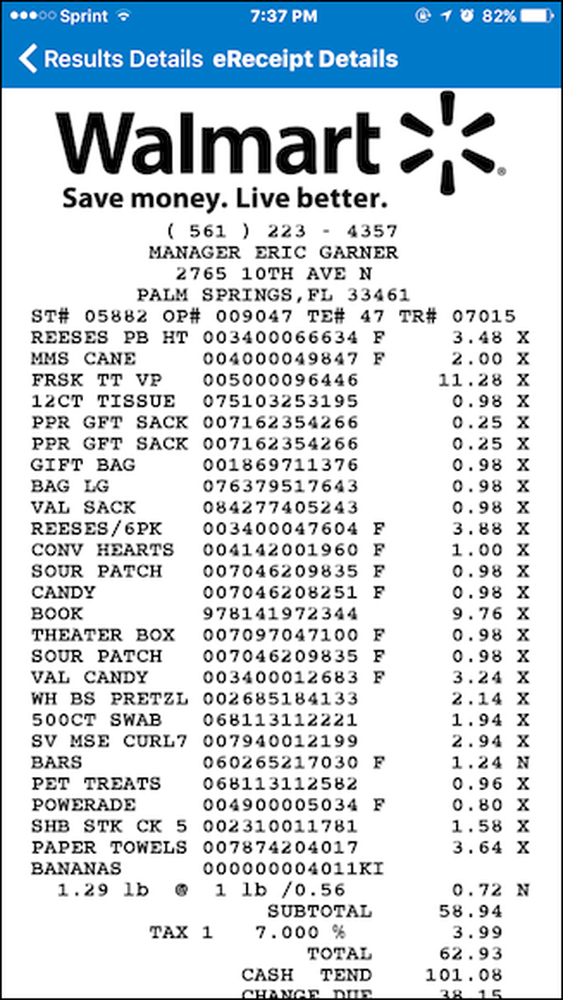 Selagi anda ingat untuk mengimbas resit anda dalam masa tujuh hari, Pengawas Simpanan boleh menghilangkan sedikit perubahan selama jangka masa panjang. Jika matlamat anda adalah untuk meregangkan wang anda sejauh ia akan pergi, itu pasti alat yang hebat untuk anda gunakan.
Selagi anda ingat untuk mengimbas resit anda dalam masa tujuh hari, Pengawas Simpanan boleh menghilangkan sedikit perubahan selama jangka masa panjang. Jika matlamat anda adalah untuk meregangkan wang anda sejauh ia akan pergi, itu pasti alat yang hebat untuk anda gunakan.